webový prohlížeč používáme každý den k provádění několika úkolů na webu, jako je online bankovnictví, Facebook, čtení atd. Váš prohlížeč má tendenci ukládat tyto informace pro několik účelů, z dlouhodobého hlediska mohou tyto uložené informace přinést problémy. Takže je vždy dobré vymazat historii vyhledávání v Samsung Internet okamžitě.
po vymazání historie vyhledávání nejen zabezpečíte prohlížeč, ale také pozitivně vylepšíte zážitek z prohlížení. Také, pokud sdílíte svůj smartphone s někým jiným, pak možná nebudete chtít, aby věděli, co jste procházení na poslední den.
před několika dny jsem zkoumal některé nápady na dárky k narozeninám na Googlu. Narazil jsem na několik zajímavých nápadů. Ve stejnou dobu, můj přítel mě požádá, abych si půjčil telefon, když se chce podívat na web. Nechci mu dát vědět, že pro něj připravuji překvapivý dárek k narozeninám. Takže než mu předám telefon, Vymazal jsem svou historii vyhledávání na Internetu Samsung.
související: Jak vymazat historii, soubory cookie a mezipaměť v Samsung Internet?
naštěstí internetový prohlížeč Samsung nabízí snadný způsob vymazání historie vyhledávání. I když nemá vyhrazenou možnost pouze vymazat hledané výrazy, musíte vymazat data webu. Tato možnost není životaschopná, pokud pravidelně používáte prohlížeč Samsung k přihlášení k online účtu. Vymazání údajů o webu se také odhlásí z online účtu.
obsah
vymazat hledané výrazy z Samsung Internet
Samsung Internet ukládá všechny vyhledávací fráze, které používáme pro vyhledávání ve vyhledávačích. Tyto vyhledávací termíny se používají pro opětovné použití a personalizaci. Tato klíčová slova pro vyhledávání však můžeme snadno vymazat z prohlížeče Samsung jediným klepnutím.
zde jsou kroky k vymazání vyhledávacích slov z Internetu Samsung:
- spusťte internetový prohlížeč Samsung v telefonu.
- klepnutím zadejte libovolnou frázi do vyhledávacího omniboxu.
- Zadejte frázi a stiskněte na vyhledávání.
- vymažte pole Omnibox.
tím se začnou zobrazovat poslední hledané výrazy a většina hledaných slov. - klepněte na X vedle hledaného výrazu.
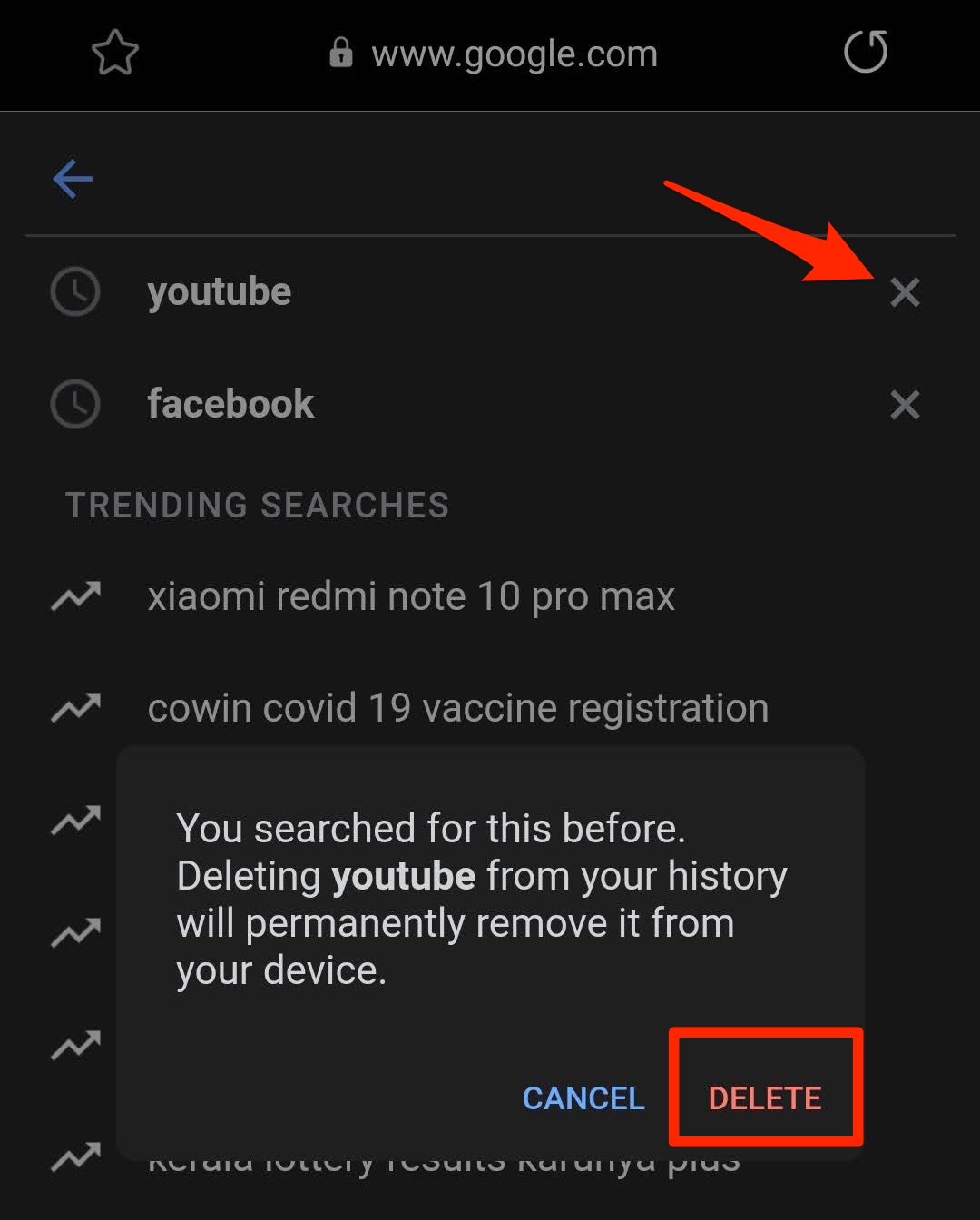
- stiskněte tlačítko Odstranit pro potvrzení.
tím se odstraní záznam hledaného výrazu z historie prohlížeče. To je docela zdlouhavý proces, pokud jste tun hledaných výrazů. Vymazání dat prohlížeče by proto mělo být také považováno za bezplatné.
vymazat historii prohlížení v Samsung Internet
internetový prohlížeč Samsung nemá vyhrazenou možnost nebo nastavení pro vymazání pouze historie vyhledávání nebo hledaných výrazů v poli možnosti prohlížeče. Místo toho musíme vymazat data webu a historii prohlížení.
zde jsou kroky k vymazání historie vyhledávání na Internetu Samsung:
- spusťte internetový prohlížeč Samsung na smartphonu Android.
- klepněte na
 pro seznam nabídek.
pro seznam nabídek. - vyberte ze seznamu nabídku Nastavení.
- v části Upřesnit klepněte na nabídku soukromí a zabezpečení.
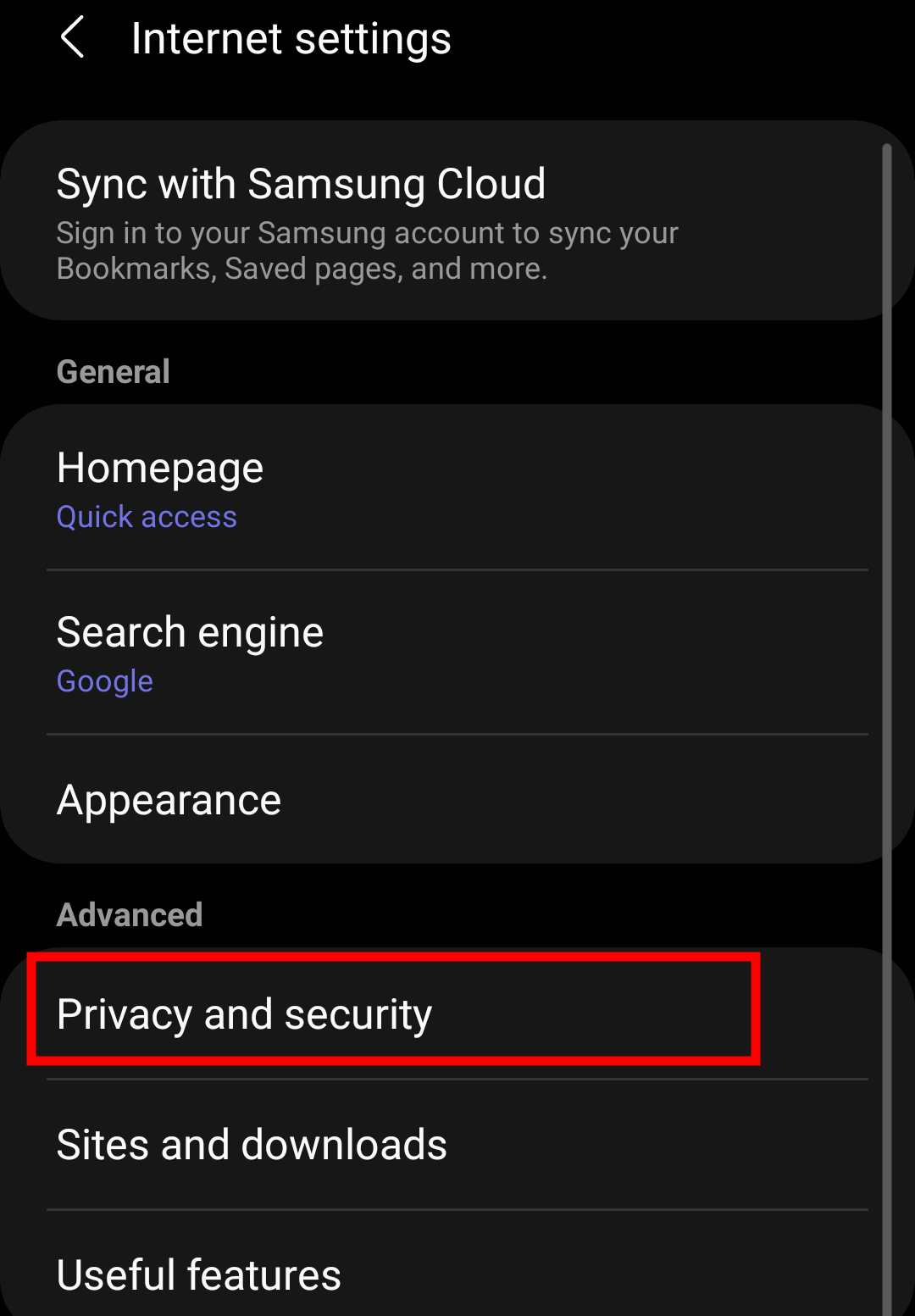
- nyní v části Osobní údaje klepněte na kartu Smazat data prohlížeče.
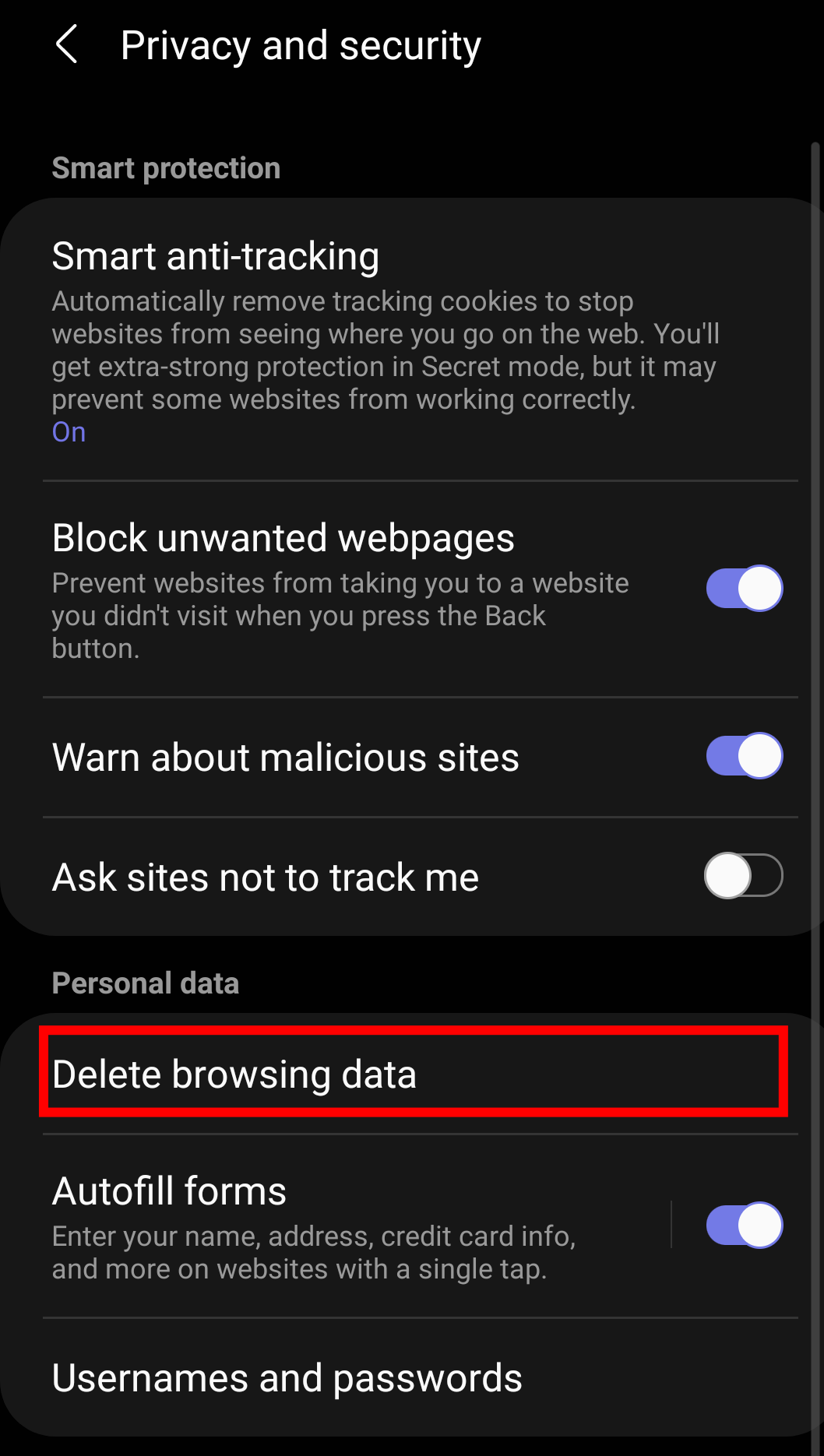
- zaškrtněte políčko pro historii prohlížení, mezipaměť a soubory cookie a data webu.
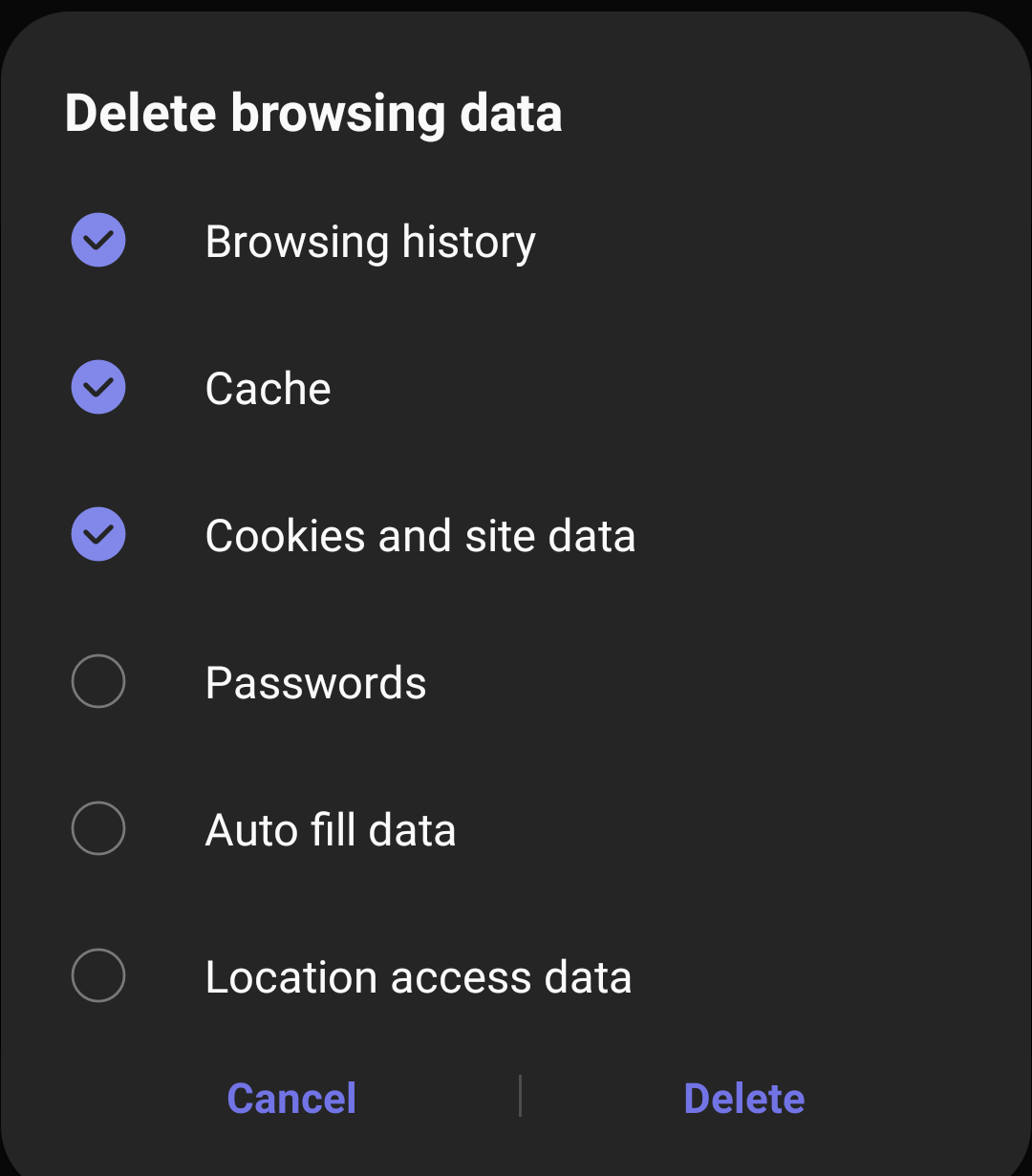
- stiskněte tlačítko Odstranit pro potvrzení vašeho požadavku.
tím se vymaže historie vyhledávání a prohlížení z internetového prohlížeče Samsung. Všechny vyhledávací termíny, které byly uloženy v prohlížeči Samsung, budou také odstraněny.
Sečteno a podtrženo: Samsung Internet vymazat historii vyhledávání
Takto můžete vymazat historii vyhledávání na Internetu Samsung. Doporučujeme vám pravidelně vymazat historii prohlížení, aby vaše osobní údaje o prohlížení byly v bezpečí. Vymazání historie prohlížeče nejen uvolní místo, ale také urychlí načítání webové stránky.
mám pocit, že Samsung Internet by měl také přidat možnost vymazat pouze historii hledaných výrazů z prohlížeče. Možná to bude dobrý doplněk pro běžné uživatele internetového prohlížeče.
kdykoli mě někdo požádá o zapůjčení telefonu, první věc, kterou udělám, je vymazat historii prohlížení. Tato funkce mi umožňuje procházet cokoli bez stresu.
SOUVISEJÍCÍ: Jak vymazat historii vyhledávání v Chrome iPhone nebo iOS?
jak najdete možnost Vymazat historii vyhledávání? Už jste někdy vymazali data webu z Internetu Samsung?
konečně, zde jsou doporučené webové prohlížeče pro váš počítač a mobilní telefon, které byste měli vyzkoušet.
| Windows | MacOS | iOS | Android | Linux |
|---|---|---|---|---|
| Chrome Windows | Chrome Mac | Chrome iOS | Chrome Android | Firefox Linux |
| Firefox Windows | Safari Mac | Safari iOS | Edge Android | Chrome Linux |
| Edge Windows | Firefox Mac | Edge iOS | Samsung Internet | Edge Linux |
